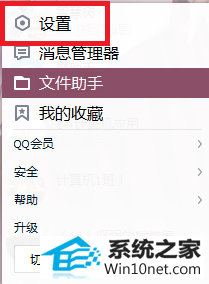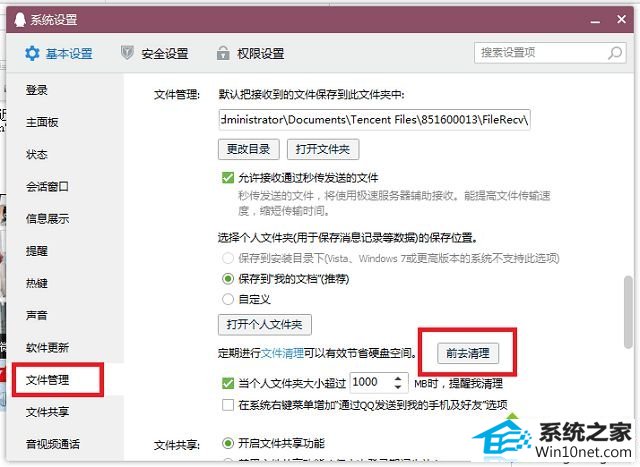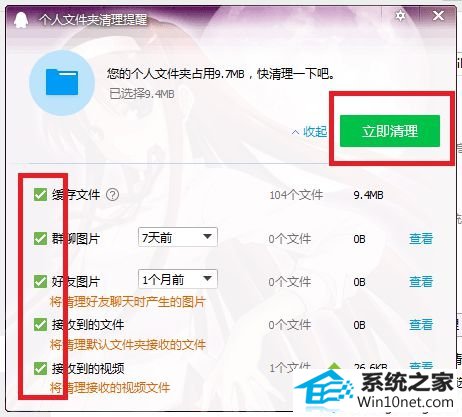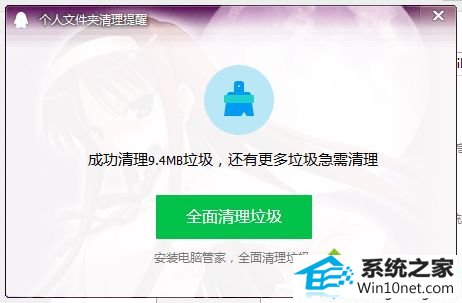今天小编分享一下win10系统qq群内的图片无法显示问题的处理方法,在操作win10电脑的过程中常常不知道怎么去解决win10系统qq群内的图片无法显示的问题,有什么好的方法去处理win10系统qq群内的图片无法显示呢?今天本站小编教您怎么处理此问题,其实只需要1、首先,打开QQ主面板,点击左下角图标打开菜单,选择“设置”; 2、进入“系统设置”窗口后,点击左侧的“文件管理”,跳转之后点击下方的“前去清理”;就可以完美解决了。下面就由小编给你们具体详解win10系统qq群内的图片无法显示的图文步骤:
图文步骤如下:
1、首先,打开QQ主面板,点击左下角图标打开菜单,选择“设置”;